Podręcznik użytkownika Apple Watch
- Witaj
- Nowości
-
- Aplikacje na Apple Watch
- Otwieranie aplikacji
- Sprawdzanie czasu
- Ikony statusu
- Wyświetlanie powiadomień i odpowiadanie na nie
- Szybkie wyciszanie powiadomień przy użyciu gestów
- Wyciszanie powiadomień na dłuższy czas
- Wyświetlanie widżetów na stosie inteligentnym
- Wykonywanie często używanych czynności dwukrotnym stuknięciem
- Używanie przycisku czynności
- Wprowadzanie tekstu
-
- Zmienianie ustawień
- Zmienianie języka i orientacji
- Dostosowywanie jasności i wielkości tekstu
- Regulowanie głośności i haptyki
- Wybieranie dźwięków alertów i haptyki
- Odpinanie, zmienianie i zakładanie pasków
- Porządkowanie aplikacji
- Wyświetlanie ustawień aplikacji i używanego miejsca
- Uaktualnianie konta Apple
- Bieganie z Apple Watch
-
- Alarmy
- Audiobooki
- Tlen we krwi
- Kalkulator
- Kalendarz
- Pilot aparatu
- EKG
- Leki
- Memoji
- Rozpoznaj muzykę
- News
- Odtwarzane
- Pilot
- Skróty
- Syrena alarmowa
- Giełda
- Stoper
- Pływy
- Minutniki
- Używanie aplikacji Porady
- Tłumacz
- Parametry życiowe
- Dyktafon
- Walkie‑Talkie
-
- Informacje o Portfelu Apple
- Konfigurowanie Apple Pay
- Używanie Apple Pay do płatności zbliżeniowych
- Używanie funkcji Apple Cash
- Używanie Apple Card
- Używanie kart
- Korzystanie z kart lojalnościowych
- Transport publiczny
- Używanie prawa jazdy lub stanowego dokumentu tożsamości
- Klucze do domu i pokoi hotelowych oraz kluczyki do pojazdów
- Karty szczepień
- Zegary świata
-
- Ważne informacje dotyczące bezpieczeństwa
- Ważne informacje o obsłudze
- Nieautoryzowane modyfikacje systemu watchOS
- Informacje dotyczące dbania o paski
- Oświadczenie o zgodności z przepisami FCC
- Oświadczenie o zgodności z kanadyjskimi przepisami ISED
- Informacje dotyczące transmisji ultraszerokopasmowej
- Informacje o urządzeniu laserowym klasy 1
- Informacje o utylizacji i recyklingu
- Apple a środowisko naturalne
- Prawa autorskie i znaki towarowe
Wybieranie albumu ze zdjęciami i zarządzanie użyciem miejsca na Apple Watch
Aplikacja Zdjęcia ![]() na Apple Watch pozwala wyświetlać zdjęcia z wybranego albumu na iPhonie, polecane zdjęcia oraz zdjęcia ze wspomnień.
na Apple Watch pozwala wyświetlać zdjęcia z wybranego albumu na iPhonie, polecane zdjęcia oraz zdjęcia ze wspomnień.
Wybieranie albumu przechowywanego na Apple Watch
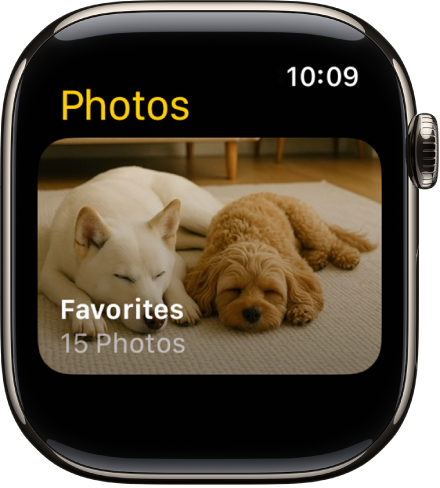
Apple Watch domyślnie wyświetla zdjęcia z albumu Ulubione (czyli te, które zostały przez Ciebie oznaczone jako ulubione), ale możesz to ustawienie fabryczne zmienić.
Przejdź do aplikacji Apple Watch na iPhonie.
Stuknij w Mój zegarek, przejdź do ekranu Zdjęcia > Synchronizuj album, a następnie wybierz album.
Aby usunąć zdjęcie z Apple Watch, otwórz aplikację Zdjęcia na iPhonie, a następnie usuń zdjęcie z synchronizowanego albumu.
Aby utworzyć nowy album dla zdjęć, które mają być dostępne na Apple Watch, użyj aplikacji Zdjęcia na iPhonie.
Wyświetlanie polecanych zdjęć i zdjęć ze wspomnień na Apple Watch
Apple Watch może automatycznie synchronizować polecane zdjęcia i zdjęcia ze wspomnień z biblioteką zdjęć na Twoim iPhonie.
Przejdź do aplikacji Apple Watch na iPhonie.
Stuknij w Mój zegarek, stuknij w Zdjęcia, a następnie włącz opcje Synchronizuj wspomnienia i Synchronizuj polecane zdjęcia.
Wyłączanie synchronizowania zdjęć
Jeśli nie chcesz synchronizować zdjęć ze wspomnień, polecanych zdjęć albo zdjęć z wybranego albumu na iPhonie, wykonaj poniższe kroki:
Przejdź do aplikacji Apple Watch na iPhonie.
Stuknij w Mój zegarek, stuknij w Zdjęcia, a następnie wyłącz Synchronizowanie zdjęć.
Ograniczanie liczby zdjęć przechowywanych na Apple Watch
Liczba zdjęć, które możesz przechowywać na Apple Watch, zależy od dostępnego miejsca. Aby przeznaczyć więcej miejsca na dla utworów i innych rzeczy, możesz ograniczyć liczbę zdjęć przechowywanych na urządzeniu.
Przejdź do aplikacji Apple Watch na iPhonie.
Stuknij w Mój zegarek, a następnie wybierz Zdjęcia > Limit zdjęć.
Aby sprawdzić, ile zdjęć znajduje się na Apple Watch, wykonaj jedną z poniższych czynności:
Przejdź do aplikacji Ustawienia
 na Apple Watch, stuknij w Ogólne, a następnie stuknij w To urządzenie.
na Apple Watch, stuknij w Ogólne, a następnie stuknij w To urządzenie.Przejdź do aplikacji Apple Watch na iPhonie, stuknij w Mój zegarek, stuknij w Ogólne, a następnie stuknij w Informacje.
Aby sprawdzić, ile miejsca zajmują przechowywane zdjęcia, przejdź do aplikacji Ustawienia ![]() na Apple Watch, stuknij w Ogólne, a następnie stuknij w Pamięć. Aby zrobić to na iPhonie, otwórz aplikację Apple Watch, stuknij w Mój zegarek, stuknij w Ogólne, a następnie stuknij w Pamięć.
na Apple Watch, stuknij w Ogólne, a następnie stuknij w Pamięć. Aby zrobić to na iPhonie, otwórz aplikację Apple Watch, stuknij w Mój zegarek, stuknij w Ogólne, a następnie stuknij w Pamięć.
Robienie zrzutu ekranu Apple Watch
Przejdź do aplikacji Ustawienia
 na Apple Watch, stuknij w Ogólne, stuknij w Zrzuty ekranu, a następnie włącz opcję Włącz zrzuty ekranu.
na Apple Watch, stuknij w Ogólne, stuknij w Zrzuty ekranu, a następnie włącz opcję Włącz zrzuty ekranu.Aby zrobić zrzut ekranu, naciśnij jednocześnie Digital Crown oraz przycisk boczny.
Zrzuty ekranu zachowywane są w Zdjęciach na iPhonie.